
"삭제된 사진과 SD카드 사진 복구 정말 가능할까?"
스마트폰, 카메라, 드론 등에서 사용하는 SD 카드가 갑자기 인식되지 않거나 중요한 데이터가 삭제되면 당황스러울 수밖에 없는데요, 4DDiG Windows Data Recovery 데이터 복구 프로그램을 사용하면 SD 카드나 삭제된 파일을 간단하고 효과적으로 복구할 수 있습니다. 직관적인 UI 덕분에 누구나 쉽게 따라 할 수 있습니다. 오늘은 삭제된 사진 복구부터 SD 카드 사진 복구까지, 4DDiG를 활용한 구체적인 사용법을 알기 쉽게 정리해 드리도록 하겠습니다.

4DDiG Data Recovery 공식 홈페이지 바로 가기
4DDiG Data Recovery는 노트북, PC, 외장 하드, USB, SD 카드 등 다양한 디바이스를 지원하며, 2천 가지 이상 파일 유형을 복구할 수 있습니다. 실수로 삭제했거나 포맷, 분실된 파티션, 충돌된 시스템 등 손상된 파일 복구도 가능하며, 다른 복구 프로그램에 없는 유용한 기능까지 제공합니다.

모든 기능을 온전하게 사용하려면 라이선스 구매는 필수입니다. 구매 페이지로 이동하면 1개월, 1년, 영구 라이선스 플랜을 볼 수 있고, 쿠폰 코드를 적용하면 모든 플랜을 20% 더 저렴하게 구매할 수 있습니다.

4DDiG Data Recovery 체험판 버전 2GB 무료로 사용하기
라이선스 구매를 망설이는 분들은 무려 2GB 데이터를 무료로 사용할 수 있는 체험판 버전으로 먼저 복구하는 걸 추천드립니다. 이 정도 용량을 무료로 제공하는 유료 데이터 복구 프로그램은 거의 없습니다. 충분히 사용해 보고 추가로 복구할 데이터가 많다면, 그때 라이선스를 구매해도 늦지 않을 겁니다.

프로그램을 설치하고 실행하면 다양한 기능 목록과 함께 깔끔한 인터페이스를 볼 수 있습니다. 삭제된 사진 복구는 데이터 복구 탭에서 "하드 드라이브"를 선택한 후, 목록에서 복구 대상에 있는 "스캔"을 누릅니다. 외장 하드나 USB를 연결하고 목록에 뜨지 않는다면 "나타나지 않았습니까?"를 눌러 새로 고침 합니다.
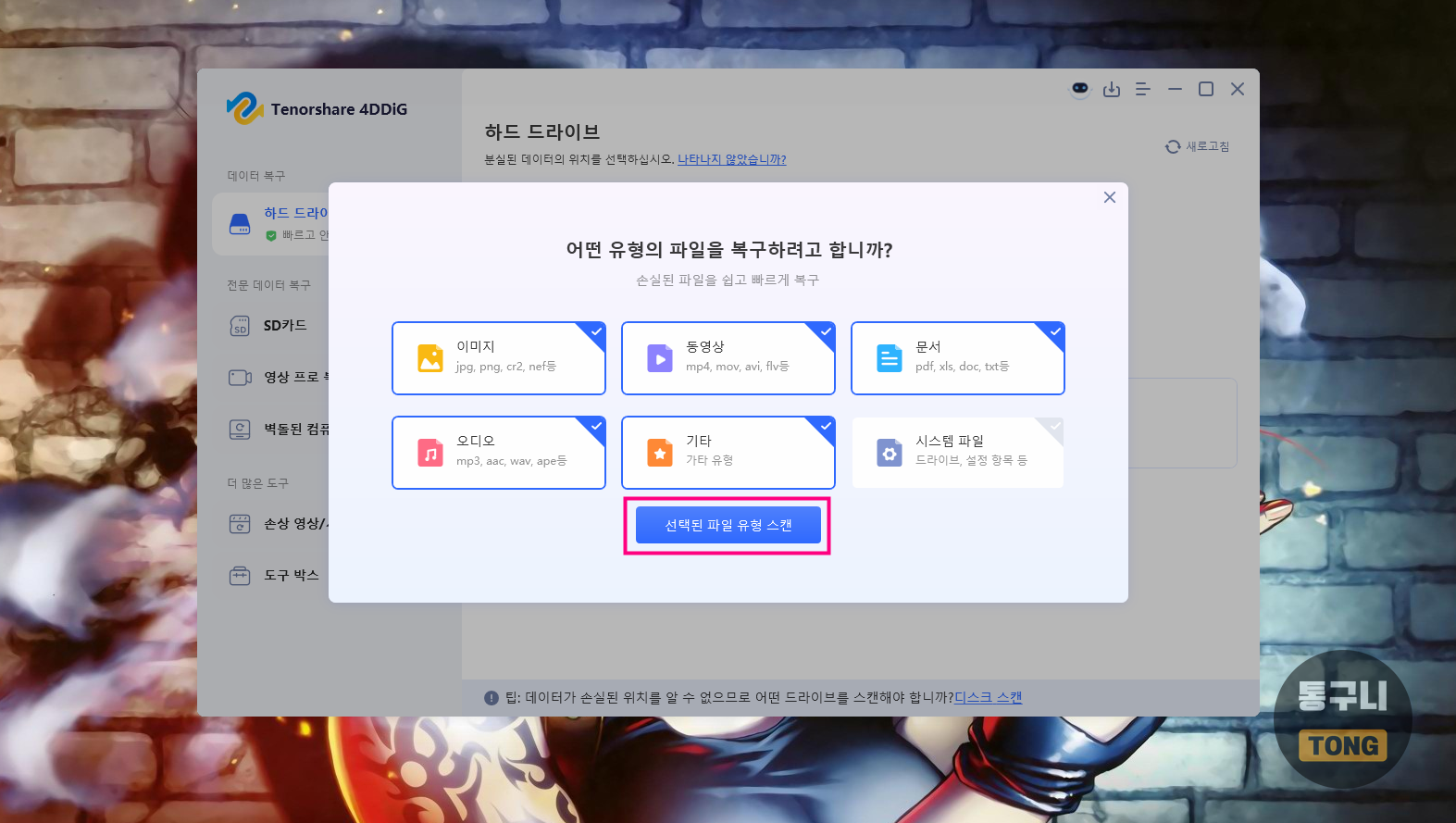
팝업이 뜨면 복구하고 싶은 파일 유형을 선택하고 "선택된 파일 유형 스캔"을 누릅니다. 이렇게 미리 필요한 파일 형식을 선택하고 스캔하면 검사 시간을 대폭 줄일 수 있습니다.

검사는 빠른 스캔 과정이 먼저 진행되고, 끝나면 프로 스캔 과정이 진행됩니다. 프로 스캔은 빠른 스캔에서 확인하지 못했던 삭제된 데이터를 심층적으로 검사하기 때문에 시간이 오래 걸립니다.

검사가 끝나면 "경로" 탭에서 분실된 파일과 기존에 있던 파일 폴더를 볼 수 있고, 삭제된 사진 파일 및 데이터를 확인하려면 "분실된 파일" 폴더 경로로 이동합니다. 검사 결과 목록이 많다면 "필터" 탭을 눌러 분류하거나 검색 메뉴에 파일명을 입력하면 복구할 데이터를 빠르게 찾을 수 있습니다.

"유형" 탭에서는 파일 형식 별로 분류된 폴더를 볼 수 있는데, 해당 폴더 내 경로에서 분실된 파일과 기존하는 파일을 개별적으로 확인해야 합니다. 분실된 파일 항목에서 우클릭 메뉴 "미리 보기", 또는 우측에 있는 메뉴를 눌러 복구 가능 여부를 파악할 수 있습니다. 미리 보기가 가능한 것들은 거의 100% 복구가 가능하며, 아이콘 깨짐 및 지원하지 않는 파일 형식이라고 나오는 것들은 복구한 후에 직접 확인해야 합니다.

데이터 복구는 "복구"를 누른 후, 팝업이 뜨면 저장 경로를 선택하고 "지금 저장"을 누릅니다. 4DDiG는 저장 경로를 잘못 지정하는 실수를 막기 위해, 복구 대상이 아닌 다른 경로를 자동으로 지정할 수 있어 덮어 씌우는 일이 없습니다.

복구는 매우 빠르게 진행되며, "복구한 파일 확인"을 눌러 저장 경로로 이동해서 정상적으로 파일이 열리는지 확인합니다.

SD 카드 사진 복구는 "SD 카드" 탭을 누른 후, PC에 연결해서 앞서 소개한 데이터 복구와 동일한 방법으로 진행합니다. 연결 오류가 발생한다면 "SD 카드가 표시되지 않나요?"를 눌러 안내에 따라 문제를 해결할 수 있습니다. 외장 하드나 USB도 스캔 이후에 삭제된 데이터를 확인하고 복구를 진행하면 됩니다.
추가로 사용할 수 있는 영상 프로 복구는 다른 프로그램에 없는 기능으로 화질까지 개선하여 복구할 수 있습니다. 별도로 USB 부팅 디스크 만들기도 가능하며, 손상된 영상과 사진 복구도 샘플 파일만 있다면 프로그램에서 제공하는 기능으로 쉽게 복구할 수 있습니다.
[공식] Tenorshare 4DDiG Windows 데이터 복구: 올인원 데이터 복구 및 복원 솔루션
Tenorshare 4DDiG Windows 데이터 복구를 다운로드하여 하드 드라이브, SD 카드, USB, 분실된 파티션 등에서 데이터를 복구하세요. 워드, 엑셀, 사진, 영상 등 2000개 이상의 파일 유형을 복구할 수 있습니
4ddig.tenorshare.com
4DDiG를 사용하면 복잡한 과정 없이 삭제된 사진 복구, SD카드 사진 복구 등 복구 대상이 물리적인 손상이 없다면 높은 확률로 빠르고 쉽게 복구할 수 있습니다. 무료로 제공하는 2GB 용량 충분히 체험해 보시고, 더 필요하다면 할인 코드 적용하여 합리적인 가격으로 구매해 보세요. 소중한 추억과 중요한 데이터를 다시 되찾고 싶은 분들은 가볍게 사용해 보시기 바랍니다.


